
文章插图
总结:打开微信 , 在通讯录里点击“标签”按钮 。勾选想要加入分组的联系人 。输入标签名 , 例如这里输入“朋友”作为标签 , 然年后点击“保存”按钮 , 这样标签就建立好了 , 同一个标签的好友可视为一个分组 。这样标签 就建好了 。下面就可以进入群发流程了 , 进入微信主界面 , 点选“我” , 然后点击”设置“ 。然后点击 ”通用“ 。接着点击”辅助功能“ 。然后点击进入“群发助手” 。点击“开始群发” 。接下来的界面点击“新建群发” 。点击搜索栏 , 然后不要直接点出现的标签 , 而是在搜索栏中手动输入标签 , 如刚才建立的“朋友 ”分组 , 这里我们手动输入“朋友”两个字 。输入标签名称后 , 标签下的联系人就都出现了 , 此时点击“全选” , 就选中了本标签的所有联系人 。点击“下一步”就可以进一步编辑信息内容 , 并进行分组群发操作 。
【微信如何分组发消息优质】演示环境信息:
手机型号:红米k20p 。系统版本:MIUI11.0.8 。软件版本:微信8.0 。
图文步骤:
打开微信 , 在通讯录里点击“标签”按钮 。
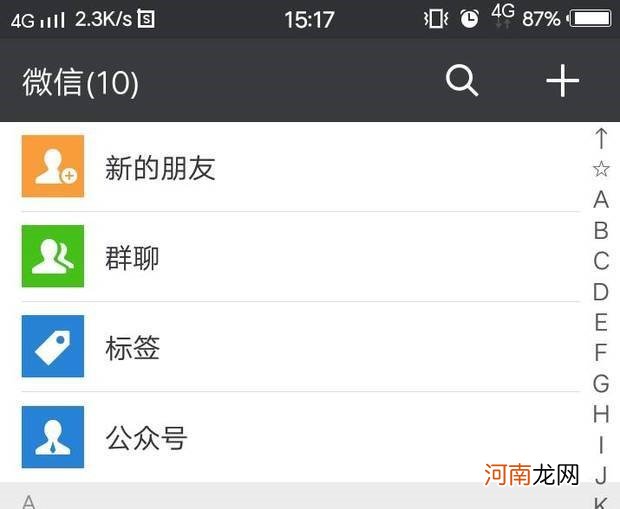
文章插图
勾选想要加入分组的联系人 。
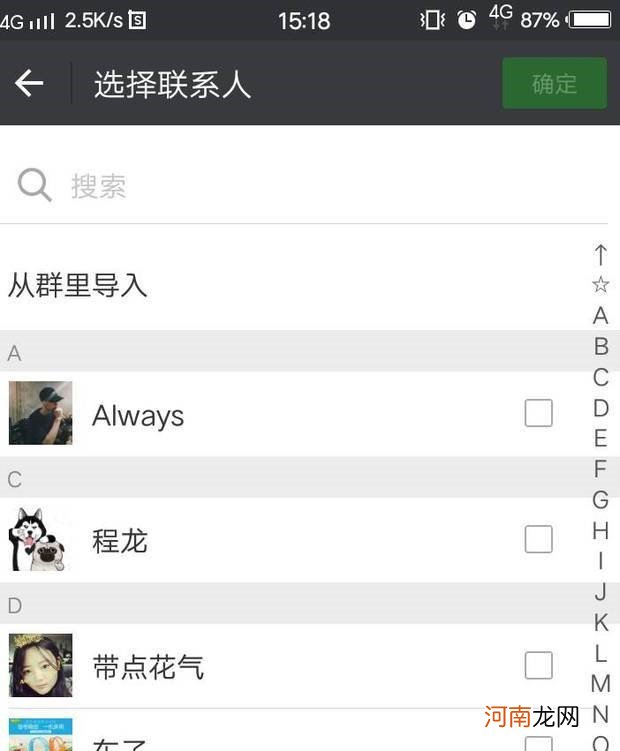
文章插图
输入标签名 , 例如这里输入“朋友”作为标签 , 然年后点击“保存”按钮 , 这样标签就建立好了 , 同一个标签的好友可视为一个分组 。
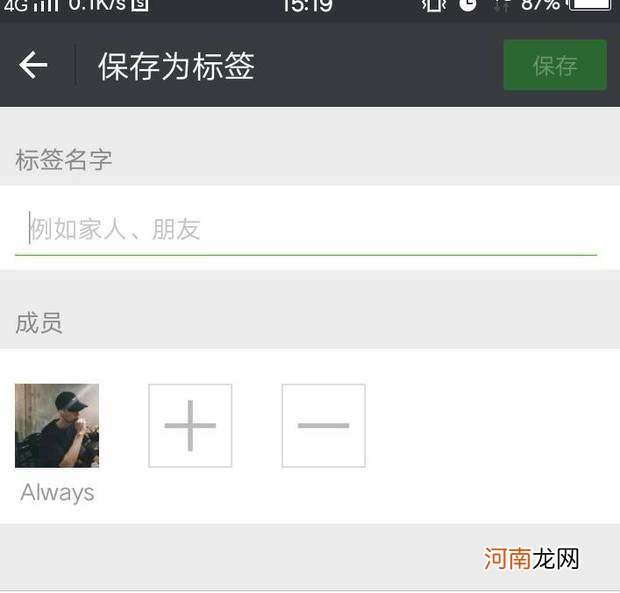
文章插图
这样标签 就建好了 。
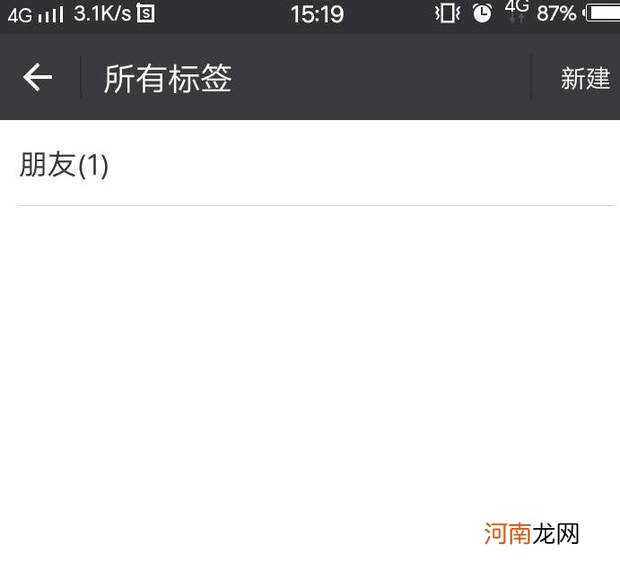
文章插图
下面就可以进入群发流程了 , 进入微信主界面 , 点选“我” , 然后点击”设置“ 。
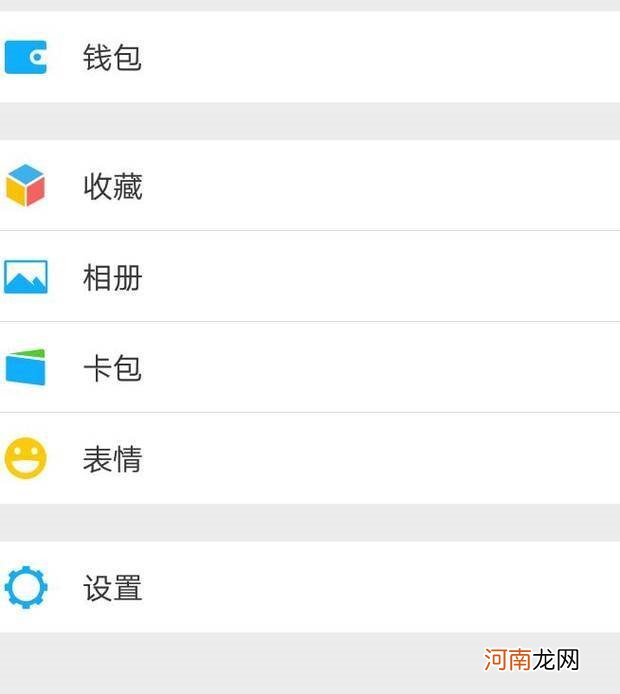
文章插图
然后点击 ”通用“ 。
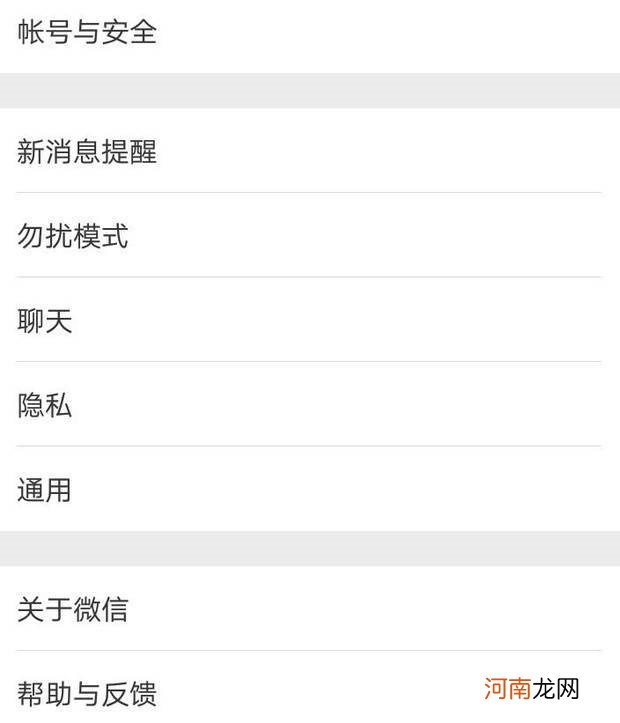
文章插图
接着点击”辅助功能“ 。
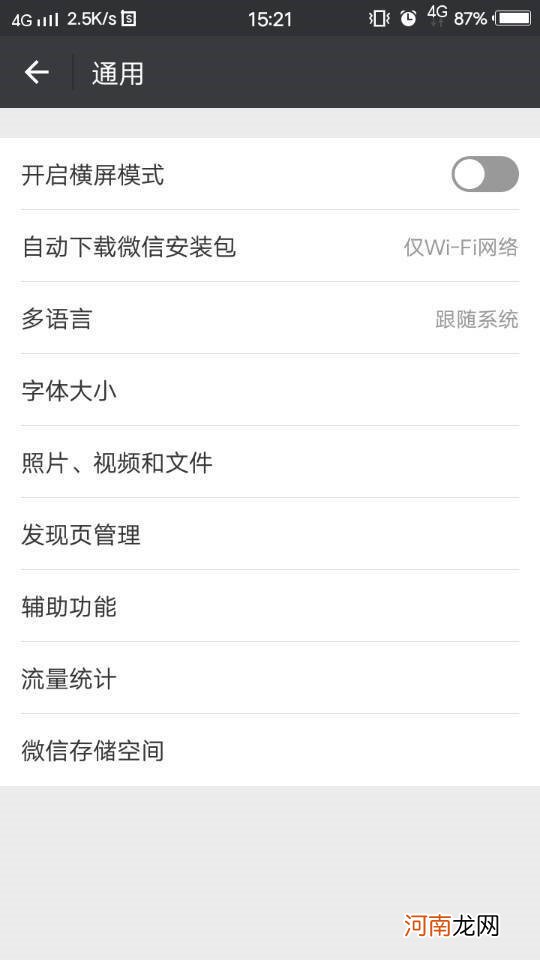
文章插图
然后点击进入“群发助手” 。
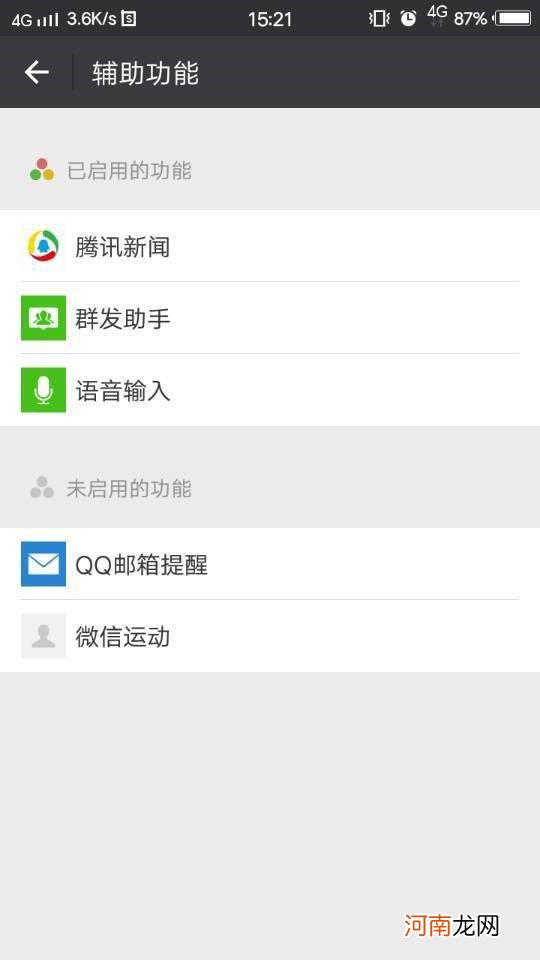
文章插图
点击“开始群发” 。
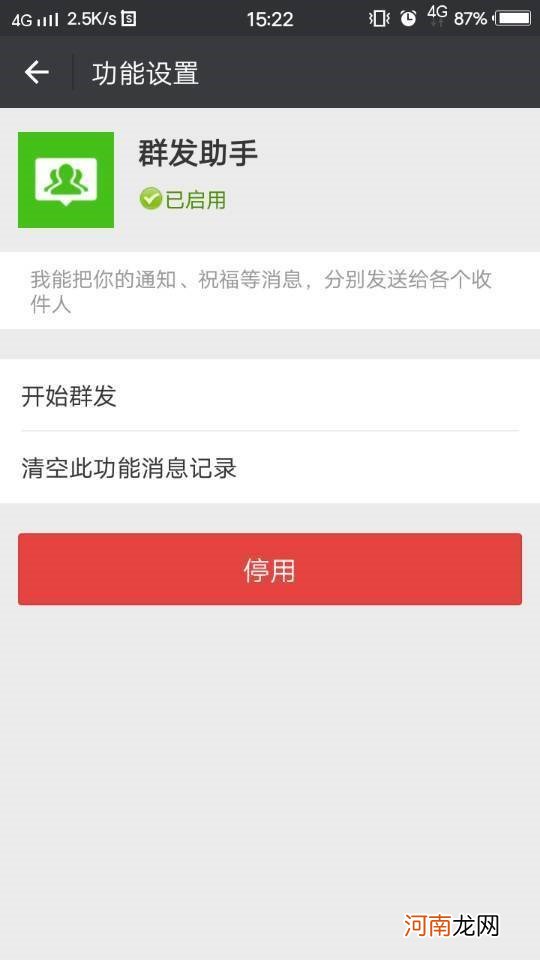
文章插图
接下来的界面点击“新建群发” 。
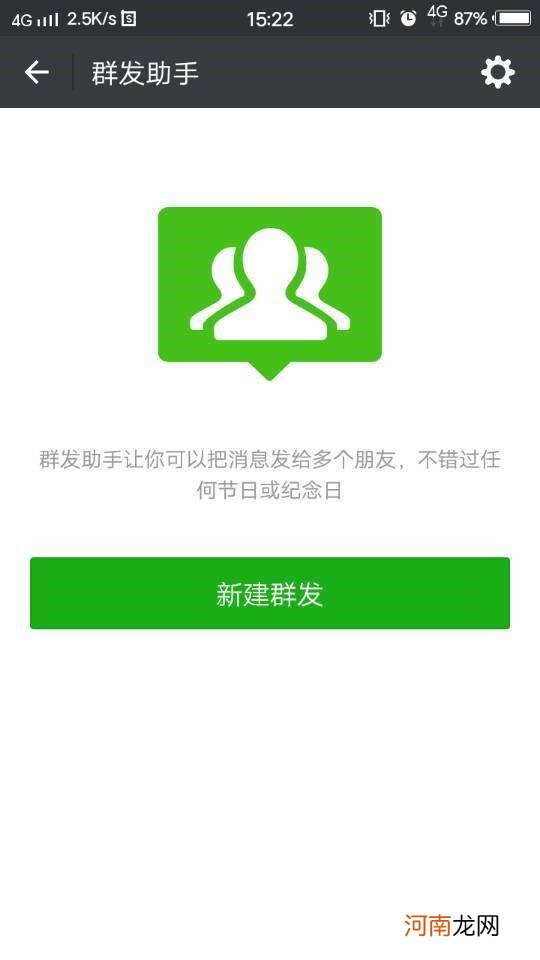
文章插图
点击搜索栏 , 然后不要直接点出现的标签 , 而是在搜索栏中手动输入标签 , 如刚才建立的“朋友 ”分组 , 这里我们手动输入“朋友”两个字 。输入标签名称后 , 标签下的联系人就都出现了 , 此时点击“全选” , 就选中了本标签的所有联系人 。点击“下一步”就可以进一步编辑信息内容 , 并进行分组群发操作 。
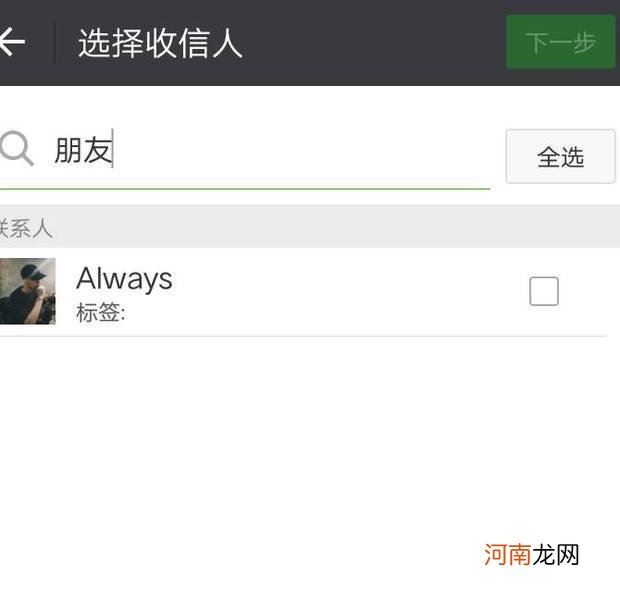
文章插图
- 微信如何建群并生成二维码优质
- 微信如何截图语音聊天优质
- 微信如何解绑手机号不绑定手机号优质
- 微信如何解绑手机号优质
- 如何用4步制服宝宝打嗝?为什么宝宝会打嗝?
- 宝宝咳嗽该如何止咳 家长须知宝宝咳嗽的相关知识
- 小孩尿床是怎么回事 该如何预防宝宝尿床
- 老祖宗说的风寒与风热,在孩子身上该如何“翻译”
- 新生儿黄疸该如何护理 关于新生儿黄疸这些事要知道
- 如何给宝宝制作健康小零食
